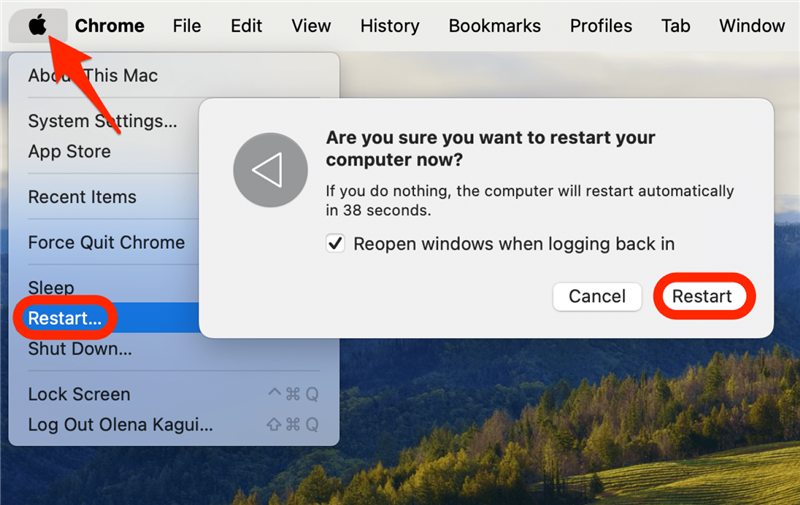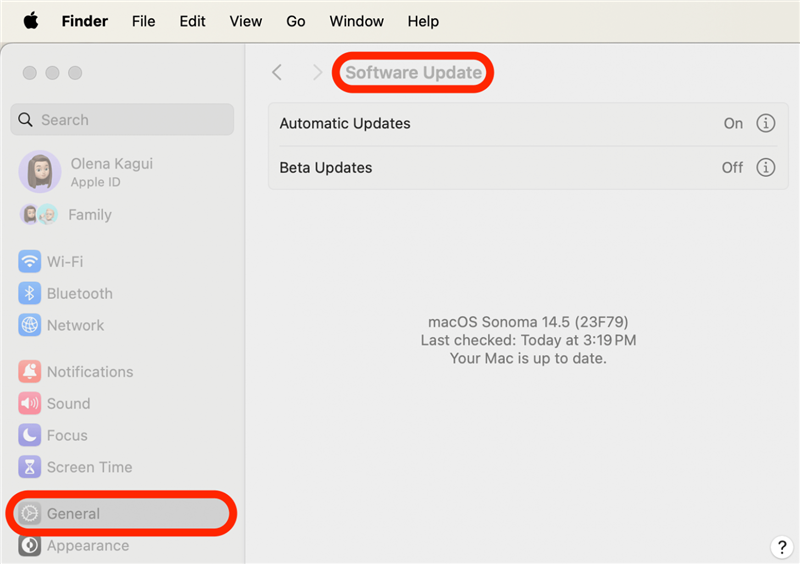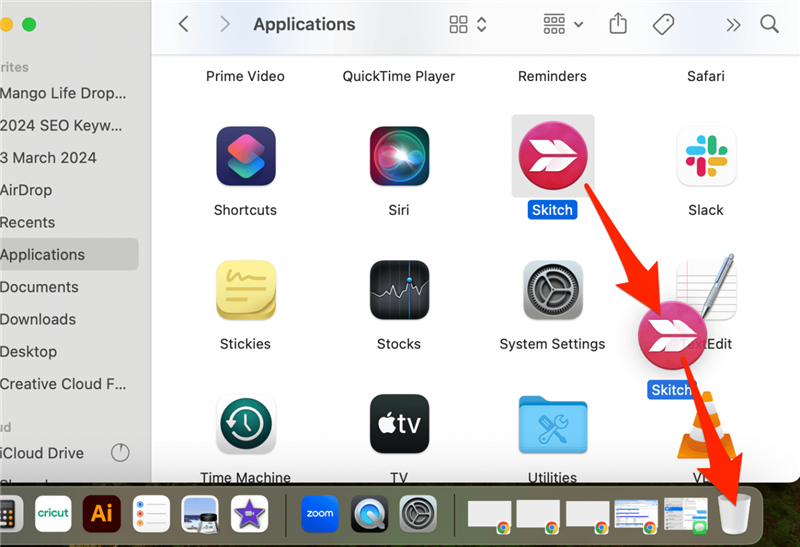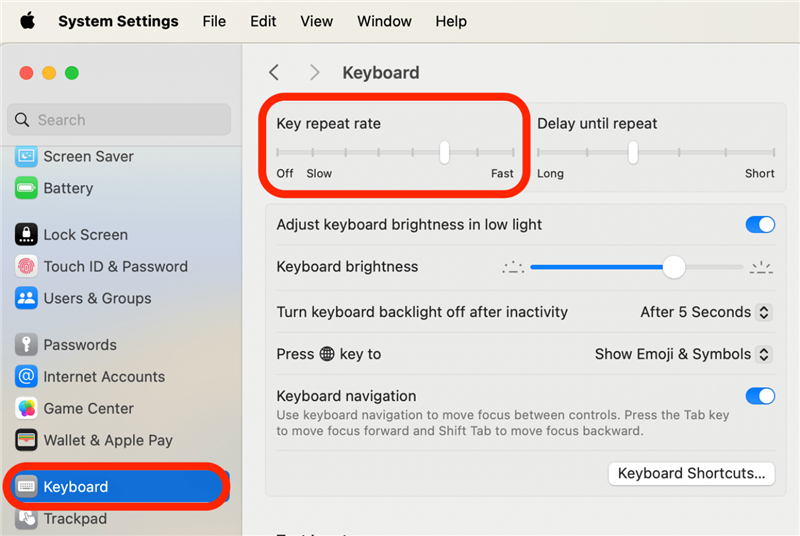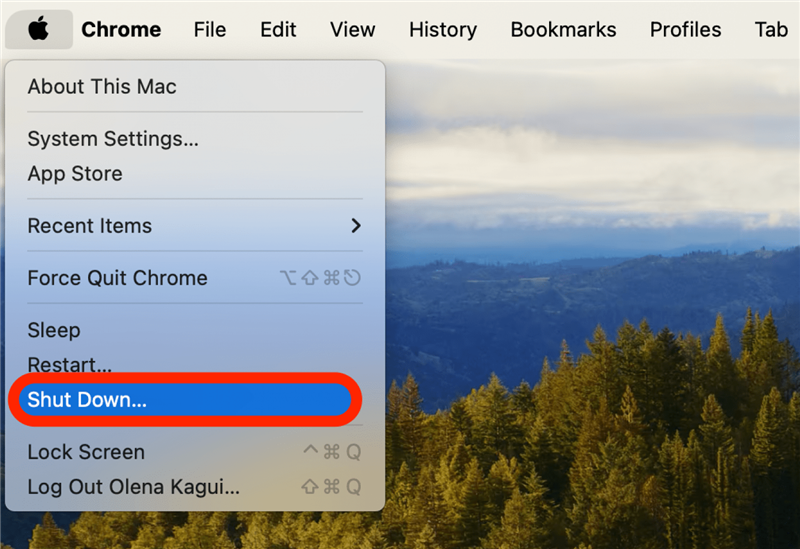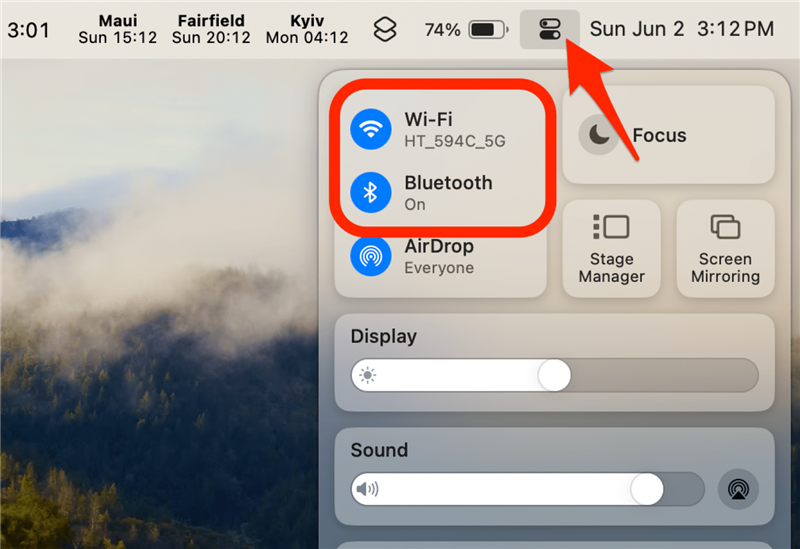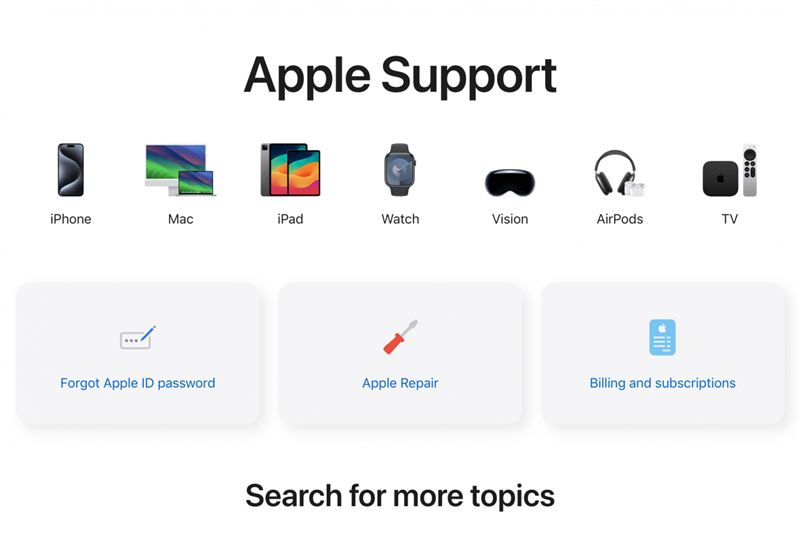La tastiera del vostro MacBook non funziona? Noi possiamo aiutarvi! Se la tastiera del Mac integrata, wireless o cablata fa i capricci, vi aiuteremo a ripararla rapidamente. Scoprite come riparare i tasti della tastiera o l’intera tastiera Apple non funzionante.
Perché la tastiera non funziona?
Se la tastiera non funziona, i motivi possono essere diversi. Alcuni motivi per cui la tastiera del computer non funziona possono essere legati al software. Potrebbe esserci un’anomalia dovuta all’utilizzo di una versione precedente di macOS o di un’applicazione scaricata di recente. È anche possibile che il problema sia causato dalle impostazioni della tastiera. A volte, un semplice riavvio del Mac può risolvere il problema.
Anche i problemi hardware possono causare il mancato funzionamento della tastiera del Mac. La tastiera o i collegamenti tra questa e il Mac potrebbero essere interrotti. Se si dispone di una tastiera cablata, provare a collegarla con un altro cavo. Se la tastiera integrata sembra avere un hardware rotto, una volta esclusi i problemi software, potrebbe essere necessario rivolgersi all’assistenza Apple.
 Scopri le funzioni nascoste del tuo iPhoneRicevi ogni giorno un suggerimento (con schermate e istruzioni chiare) per padroneggiare il tuo iPhone in un solo minuto al giorno.
Scopri le funzioni nascoste del tuo iPhoneRicevi ogni giorno un suggerimento (con schermate e istruzioni chiare) per padroneggiare il tuo iPhone in un solo minuto al giorno.
Se avete problemi con la tastiera wireless del Mac, assicuratevi che sia carica. Se notate problemi di ricarica, provate a utilizzare un cavo o un adattatore diverso, anche se il colpevole potrebbe essere la porta di ricarica. Infine, se solo alcuni tasti della tastiera non funzionano sulla tastiera del Mac, provate a pulire la tastiera con aria compressa. Per ulteriori suggerimenti su Apple, consultate la nostra newsletter gratuitaSuggerimento del giorno.
Come risolvere il problema della tastiera del Mac che non funziona
La procedura da seguire per riparare la tastiera del Mac dipende dal tipo di tastiera che si sta cercando di riparare. Qui di seguito, spiegheremo come risolvere il problema della tastiera integrata non funzionante sul computer portatile:
- Se il Mac è acceso, carico e ha un trackpad funzionante, riavviatelo selezionando l’icona Apple nella barra dei menu in alto a sinistra, selezionando Restart e facendo nuovamente clic su Restart.

- Quindi, verificare se è disponibile un [aggiornamento per il Mac] (https://www.iphonelife.com/content/how-to-update-macos). Se i problemi software sono la causa del mancato funzionamento della tastiera su Mac, un aggiornamento del software potrebbe risolvere i problemi noti.

- La tastiera del vostro MacBook non funziona? Noi possiamo aiutarvi! Se la tastiera del Mac integrata, wireless o cablata fa i capricci, vi aiuteremo a ripararla rapidamente. Scoprite come riparare i tasti della tastiera o l’intera tastiera Apple non funzionante.

- Perché la tastiera non funziona?

- Se la tastiera non funziona, i motivi possono essere diversi. Alcuni motivi per cui la tastiera del computer non funziona possono essere legati al software. Potrebbe esserci un’anomalia dovuta all’utilizzo di una versione precedente di macOS o di un’applicazione scaricata di recente. È anche possibile che il problema sia causato dalle impostazioni della tastiera. A volte, un semplice riavvio del Mac può risolvere il problema.

- Anche i problemi hardware possono causare il mancato funzionamento della tastiera del Mac. La tastiera o i collegamenti tra questa e il Mac potrebbero essere interrotti. Se si dispone di una tastiera cablata, provare a collegarla con un altro cavo. Se la tastiera integrata sembra avere un hardware rotto, una volta esclusi i problemi software, potrebbe essere necessario rivolgersi all’assistenza Apple.

- Scopri le funzioni nascoste del tuo iPhoneRicevi ogni giorno un suggerimento (con schermate e istruzioni chiare) per padroneggiare il tuo iPhone in un solo minuto al giorno.
- Se avete problemi con la tastiera wireless del Mac, assicuratevi che sia carica. Se notate problemi di ricarica, provate a utilizzare un cavo o un adattatore diverso, anche se il colpevole potrebbe essere la porta di ricarica. Infine, se solo alcuni tasti della tastiera non funzionano sulla tastiera del Mac, provate a pulire la tastiera con aria compressa. Per ulteriori suggerimenti su Apple, consultate la nostra newsletter gratuita

Suggerimento del giorno.
Come risolvere il problema della tastiera del Mac che non funziona
- La procedura da seguire per riparare la tastiera del Mac dipende dal tipo di tastiera che si sta cercando di riparare. Qui di seguito, spiegheremo come risolvere il problema della tastiera integrata non funzionante sul computer portatile:
- Se il Mac è acceso, carico e ha un trackpad funzionante, riavviatelo selezionando l’icona Apple nella barra dei menu in alto a sinistra, selezionando Restart e facendo nuovamente clic su Restart.
- Quindi, verificare se è disponibile un [aggiornamento per il Mac] (https://www.iphonelife.com/content/how-to-update-macos). Se i problemi software sono la causa del mancato funzionamento della tastiera su Mac, un aggiornamento del software potrebbe risolvere i problemi noti.